
Comment utiliser les nouvelles fonctionnalités de votre console, dont les fonds d'écran personnalisés via USB, la gestion du temps de jeu de votre famille, les améliorations du Menu rapide et bien plus encore
Certains d’entre vous ont peut-être déjà mis la main sur la version 5.50 du logiciel système pour PlayStation 4 grâce au programme bêta. Un grand merci à tous les participants qui nous ont aidés à peaufiner les nouvelles fonctionnalités et améliorations. La mise à jour sera disponible demain et, si vous souhaitez un aperçu de certaines fonctionnalités ainsi que de quelques nouveautés, découvrez dès maintenant ce qui vous attend demain.
Fond d’écran personnalisé via USB
Une des fonctionnalités majeures de l’essai de la bêta de la version 5.50 était la possibilité de personnaliser l’écran d’accueil de la PS4 avec vos propres images depuis une clé USB.
Pour commencer, enregistrez vos images dans un dossier nommé « IMAGES » sur votre clé USB. Assurez-vous que ce dossier se trouve à la racine du dossier USB, autrement dit qu’il n’est pas placé à l’intérieur d’un autre dossier. Remarque : la résolution maximale de l’image est de 1920×1080 pour la PS4 et 3840×2160 pour la PS4 Pro.
Une fois la clé USB connectée à votre PS4, allez dans Paramètres > Thèmes > Sélectionner un thème > Personnalisé > Sélectionnez une image > Périphérique de stockage USB. Lorsque vous avez sélectionné votre image, vous pouvez zoomer ou la rogner. Vous avez un aperçu en temps réel de l’écran d’accueil.
Vous pouvez également personnaliser la miniature de la messagerie de groupe avec des images présentes sur un périphérique de stockage USB. Sélectionnez Messages > Sélectionnez un message > Paramètres du groupe > Image > Changez l’image > Périphérique de stockage USB.
Gestion du temps de jeu
Une autre mise à jour majeure concerne la gestion du temps de jeu. Cette fonctionnalité permet aux responsables de famille (et aux adultes de la famille définis comme tuteurs) de contrôler les moments et la durée de jeu de manière individuelle pour chaque enfant. Le temps de jeu peut même être défini suivant le jour de la semaine. Par exemple, vous pouvez autoriser votre enfant à jouer deux heures entre 16 h et 19 h pendant la semaine, puis 4 heures entre 8 h et 20 h le week-end.
Ceci complète une liste de fonctionnalités de contrôle parental déjà longue, y compris la possibilité de définir pour chaque enfant de votre famille sur le PlayStation Network ce à quoi il peut jouer, accéder en ligne ou ce qu’il peut regarder. Toutes ces fonctionnalités sont accessibles sur votre PS4 dans Paramètres > Contrôle parental/Gestion de la famille.
De plus, vous pouvez également surveiller et modifier ces paramètres à la volée depuis votre PC ou smartphone via le portail Web du compte PSN, ce qui offre plus de flexibilité et de tranquillité.
Améliorations de la bibliothèque
De nouveaux onglets et filtres ont été ajoutés à la bibliothèque pour faciliter son organisation et la recherche de contenu.
De nouveaux onglets « Cette PS4 » et « Nom/Avatar » permettent de séparer le contenu entre ce que vous possédez et ce qui est actuellement installé sur votre PS4.
Désormais, un onglet dédié PS Plus affichera tous les jeux du mois gratuits auxquels vous avez accès. Vous aurez aussi la possibilité de cacher certaines applications sous l’onglet « Acheté », comme par exemple les versions d’essai ou les démos de jeux.
Améliorations du Menu rapide
Le Menu rapide bénéficie également d’améliorations au niveau de l’interface graphique. Vous pourrez bientôt accéder aux listes d’amis personnalisées déroulantes, ce qui vous permettra de voir plus facilement qui est en ligne et d’envoyer plus rapidement des messages ou des invitations.
De plus, si vous utilisez Spotify sur PlayStation Music, la touche Carré servira désormais de raccourci pour contrôler le volume. Et si vous utilisez le Media Player (lecteur multimédia) ou le Lecteur de musique USB, la touche Triangle servira de raccourci pour la lecture ou la pause tandis que la touche Carré permettra de contrôler le volume.
Gestion des notifications
Vous pouvez désormais supprimer de manière définitive les anciennes notifications de votre PS4 pour ne pas perdre une invitation, le statut des téléchargements, etc. Allez simplement dans les notifications, puis appuyez sur la touche Triangle ou OPTIONS pour ouvrir un menu qui vous permettra de sélectionner une ou plusieurs notifications à supprimer.
Améliorations de la page Tournois
Outre le fait de pouvoir importer vos images via USB pour créer votre logo d’équipe ou un fond pour votre page de tournois, nous avons également effectué des améliorations au niveau de l’interface. Par exemple, avec la version 5.50, vous allez pouvoir programmer des événements directement depuis la page Tournois et filtrer plus facilement les événements un contre un ou par équipes.
Si vous souhaitez définir un logo d’équipe ou un arrière-plan, allez dans Événements > Équipes > Sélectionnez votre équipe > Modifier le profil de l’équipe.
Ne manquez plus une opportunité d’augmenter votre expérience de jeu avec PlayStation VR. Avec cette mise à jour, vous pourrez voir une icône PS VR sur le tableau de bord et dans la bibliothèque en face de tout le contenu prenant en charge le casque.
Icône de prise en charge de PS VR
Ne manquez plus une opportunité d’augmenter votre expérience de jeu avec PlayStation VR. Avec cette mise à jour, vous pourrez voir une icône PS VR sur le tableau de bord et dans la bibliothèque en face de tout le contenu prenant en charge le casque.
Mode multi-échantillonnage pour PS4 Pro
Ce mode système optionnel donne davantage de contrôle au joueur et permet de bénéficier de la puissance de la PS4 Pro même si l’on ne dispose pas d’un téléviseur 4K.
Une fois ce mode activé, tous les jeux s’affichent à une résolution supérieure, ce qui, pour un grand nombre de jeux optimisés pour la PS4 Pro, signifie au-delà de 1080p et jusqu’à 2160p. Ensuite, avec 4 fois plus d’informations visuelles et chromatiques, la PS4 Pro est capable d’afficher une image plus fine lors du downscaling vers la HD.
Par conséquent, certains jeux seront plus nets, plus détaillés, et les angles irréguliers sur les objets seront réduits. Les performances varieront selon les jeux, car les optimisations pour la PS4 Pro peuvent être différentes.
Pour activer le mode multi-échantillonnage, allez dans Paramètres > Son et écran > Paramètres de sortie vidéo > Mode multi-échantillonnage.
Il nous tarde que tout le monde puisse tester ces nouvelles fonctionnalités, et nous attendons vos retours avec impatience dans les commentaires ci-dessous.

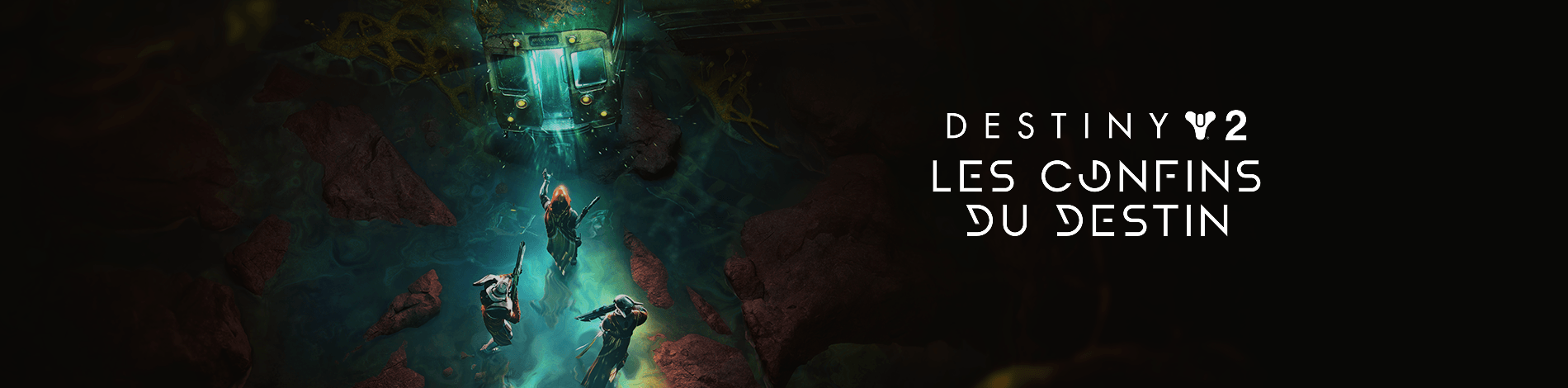
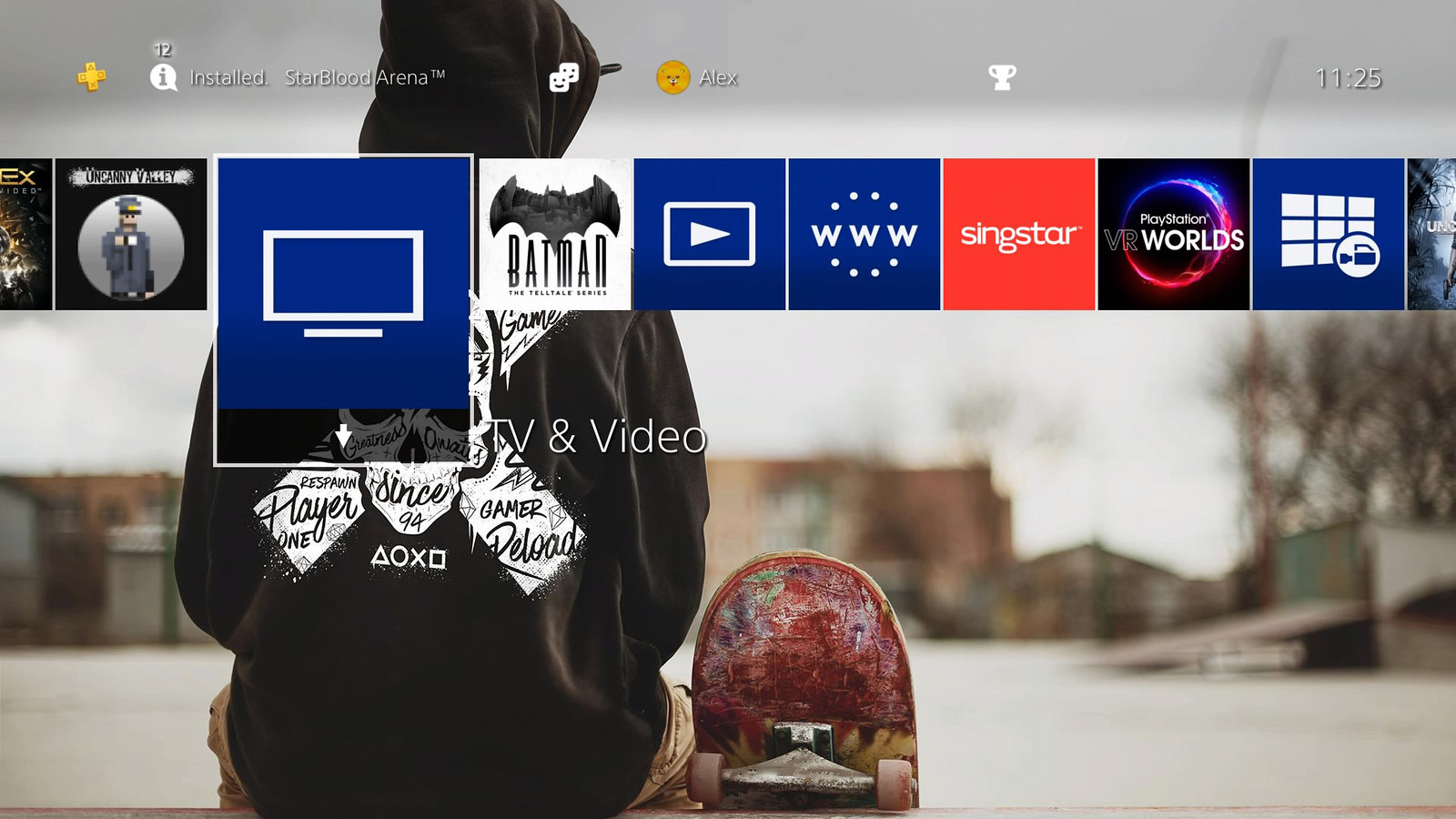
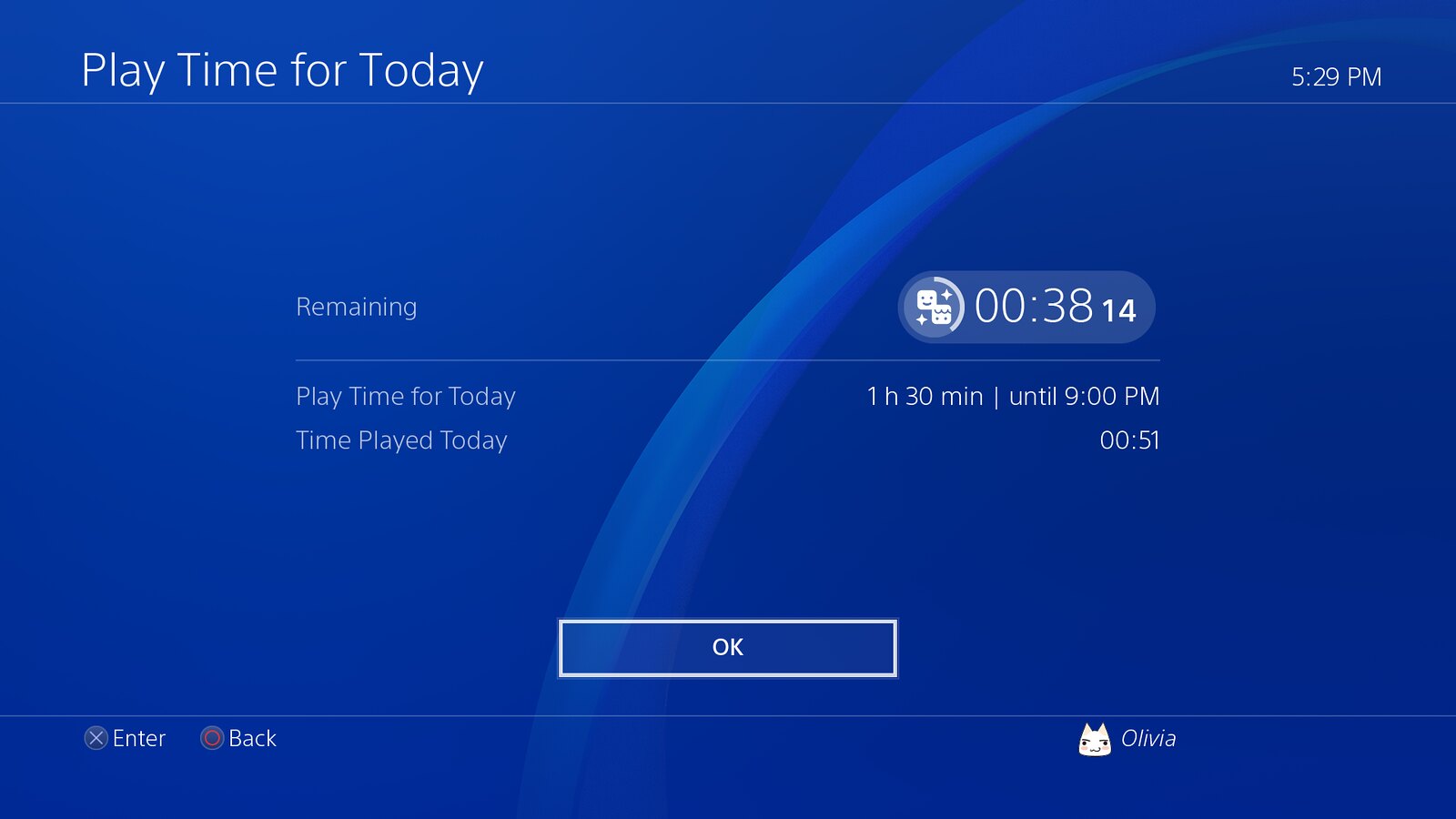
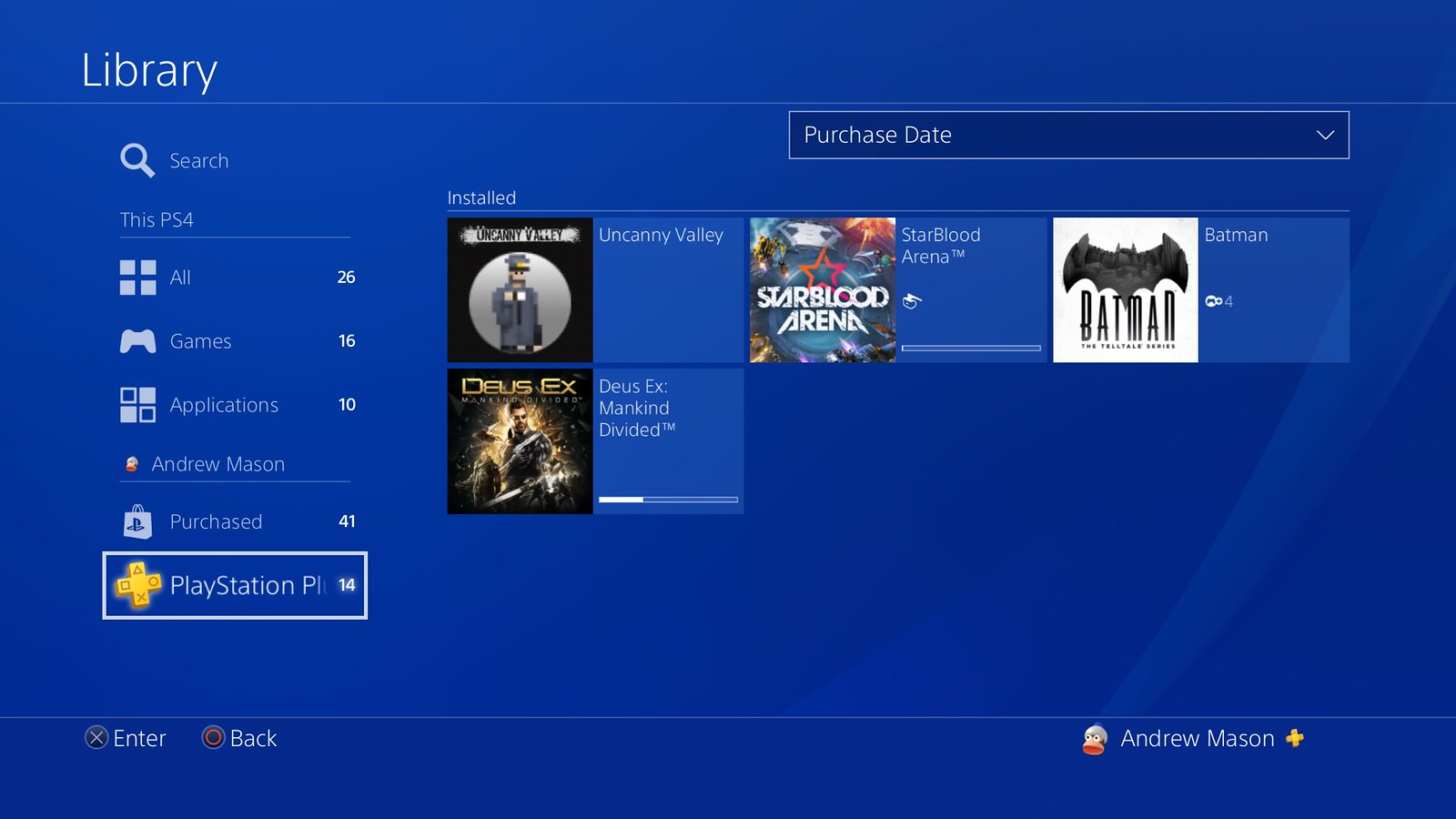
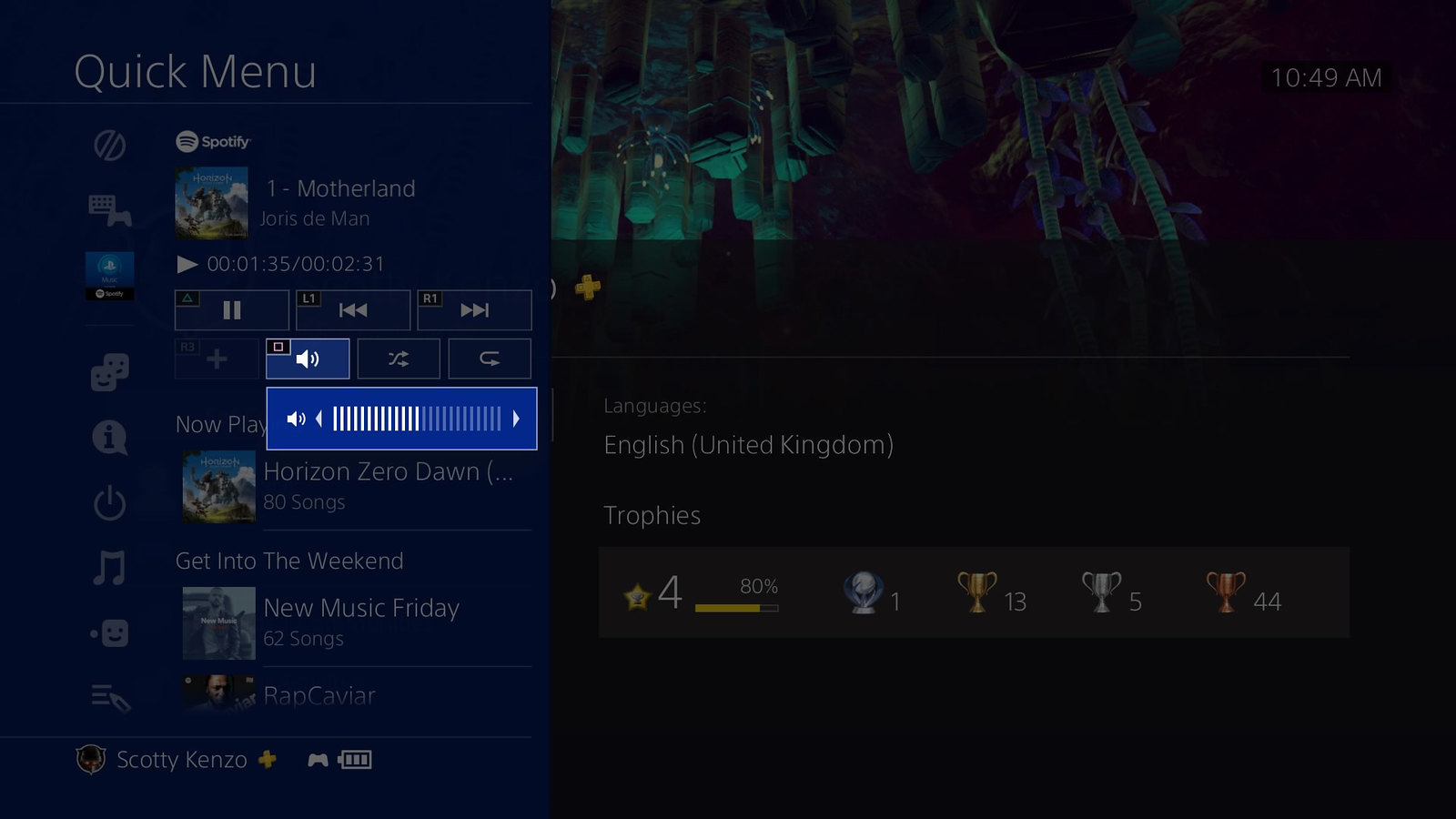

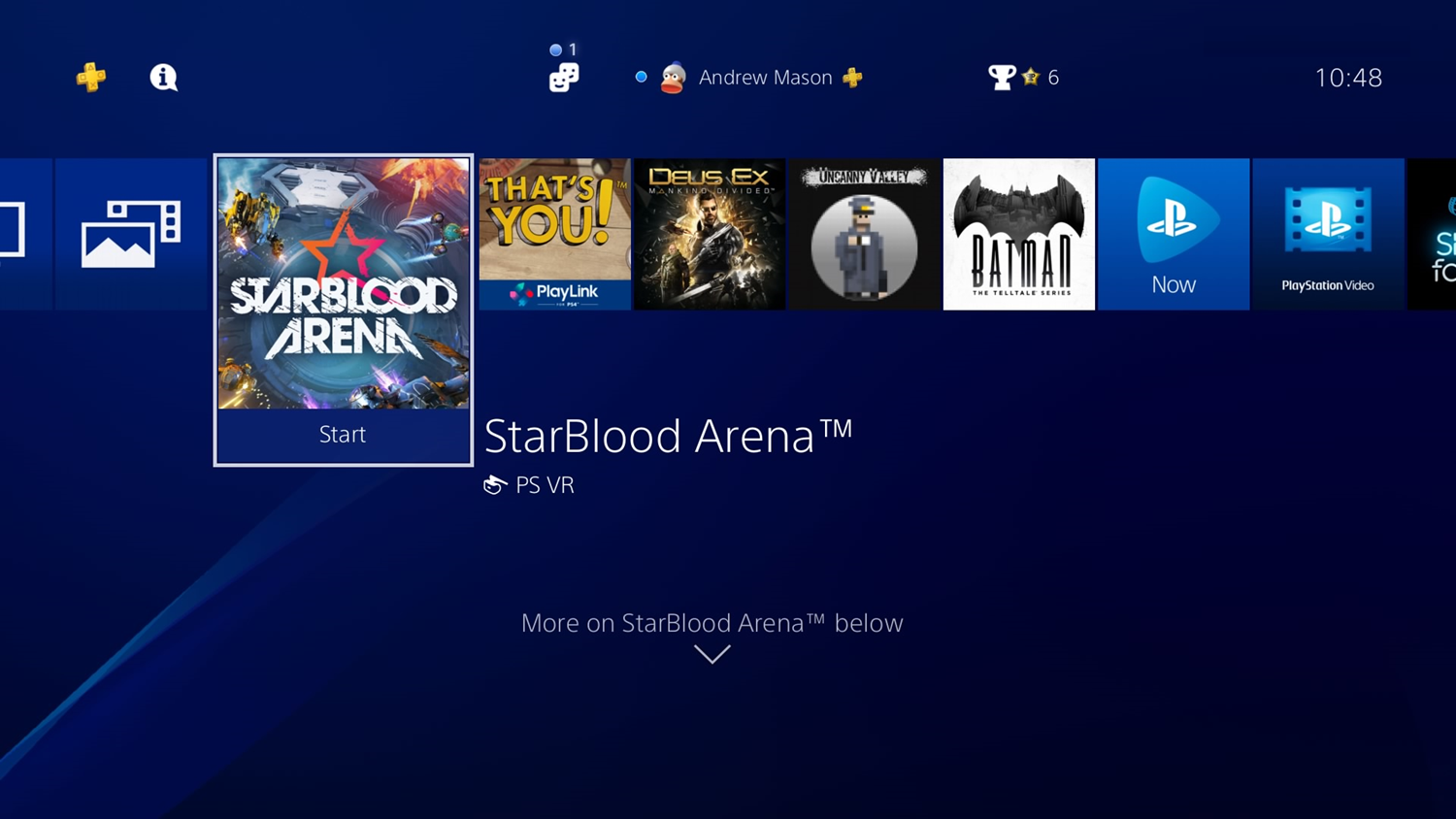
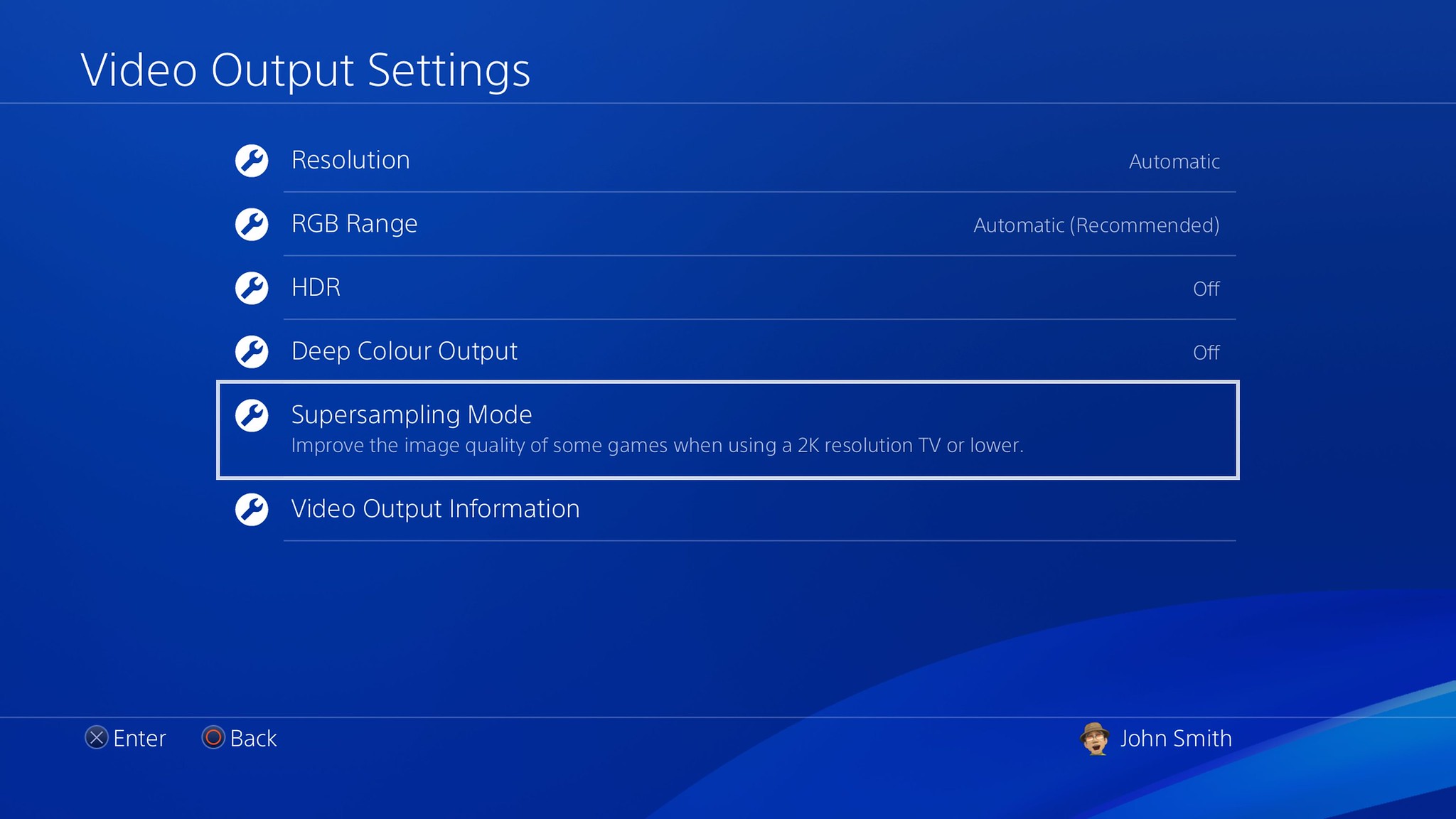








Les commentaires sont désactivés.
16 Commentaires
Loading More Comments